
在之前的文章中,我們教過大家調用 OpenAI 所提供的 API 製作 ChatGPT 的語音助理,讓 iPhone 上的 Siri 直接晉身專業秘書。
👉 用捷徑把 Siri 和 ChatGPT 結合,讓 iPhone 語音助理變得更高級
今天我們要提供大家一個升級版的 ChatGPT 語音助理捷徑,比之前的回答速度更快、更口語而且更加準確。
本篇內容
最新 GPT 3.5-Trbo 模型製作 ChatGPT 語音助理捷徑
其實這次的 ChatGPT 捷徑操作原理跟上一代的 ChatGPT 捷徑很像,但這次使用的是 OpenAI 所提供的最新 ChatGPT API,使用的是 GPT 3.5-Turbo 模型,是目前網頁版的 ChatGPT 所使用的 GPT-3.5 模型的改良版,回應速度更快也更精準。
上一次我用 ChatGPT 助理捷徑問要怎麼煮綠豆湯,結果竟然叫我加入蔥花或辣椒碎…..是想辣死人嗎….還好新版的 ChatGPT 看起來比較正常了。
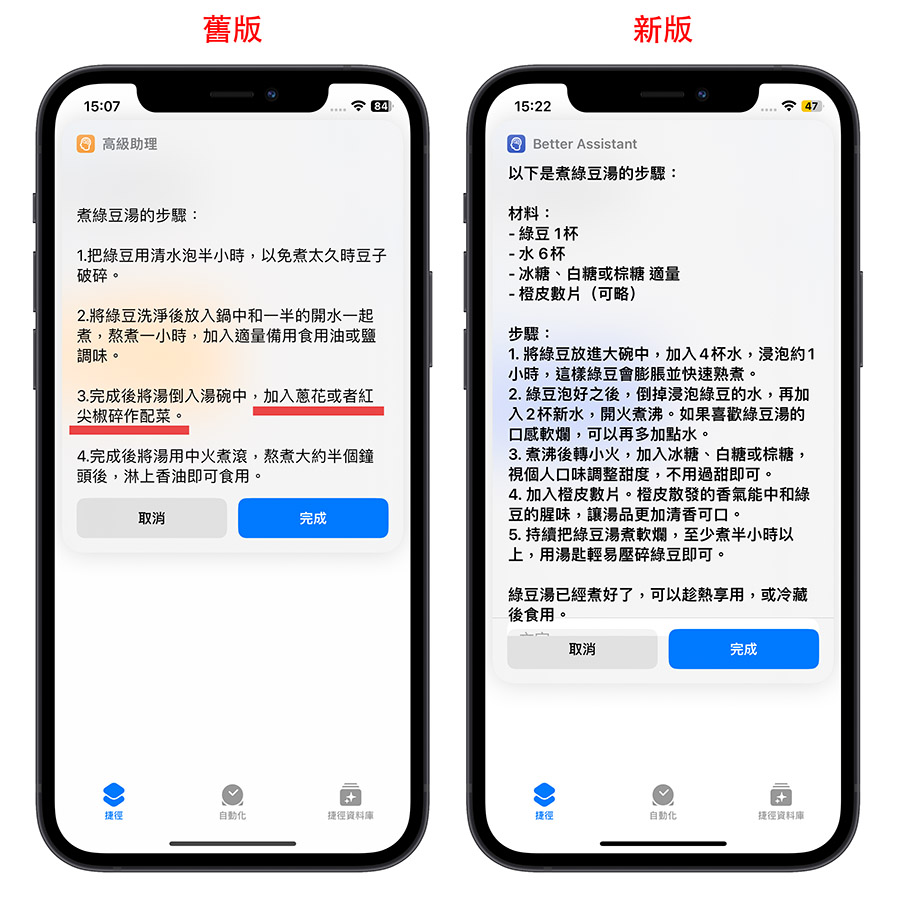
下面這邊會教大家如何設定以及操作,如果已經看過上一次的 ChatGPT 捷徑助理教學的人,應該可以更快上手。
取得 OpenAI 的 GPT API Key
首先我們一樣要先取得 OpenAI 所提供的 API Key:請點此
如果你有帳號的話就直接登入你的 OpenAI 帳號,沒有的人可以直接在這個步驟點選 Sign up 註冊一個。
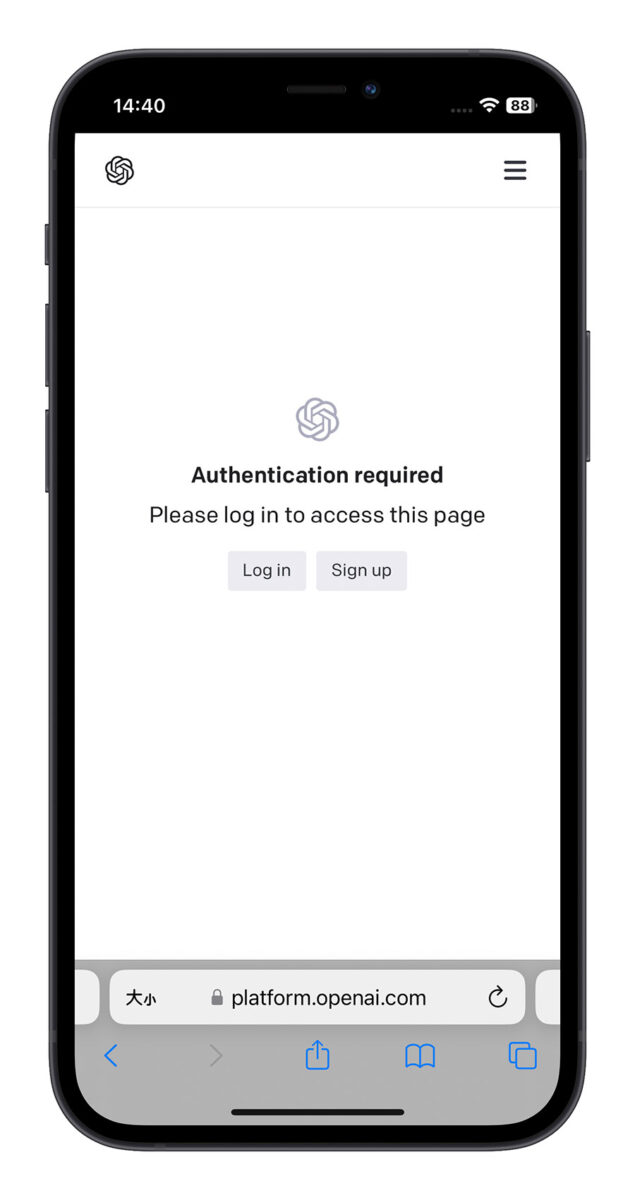
登入完畢以後,點選下方的「Create new secret key」這個按鈕,就會產生一組 API 的金鑰,這組金鑰匙會在這個時候顯示一次,之後就無法再看了,所以務必先複製起來貼到其他地方去,等一下我們會用到。
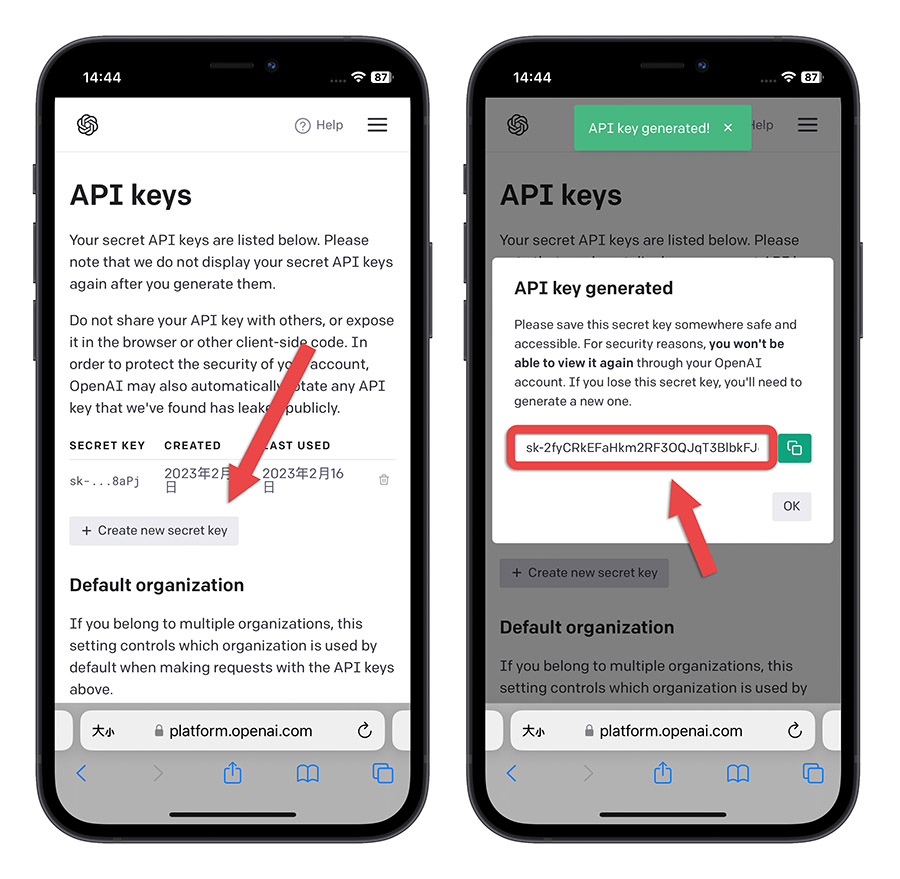
做到這邊,如果你是上次就有玩過《高級助理》這個上一版的 ChatGPT 捷徑的人應該很熟悉,沒錯,到這邊的過程都是一樣的。
下載 Turbo 版 ChatGPT 捷徑《更好的助理》
接著下載使用 GPT 3.5-Turbo 模型所製作的 ChatGPT 捷徑,將他加入到 iPhone 的捷徑資料庫。
👉 下載 Turbo 版 ChatGPT 助理捷徑:請點此
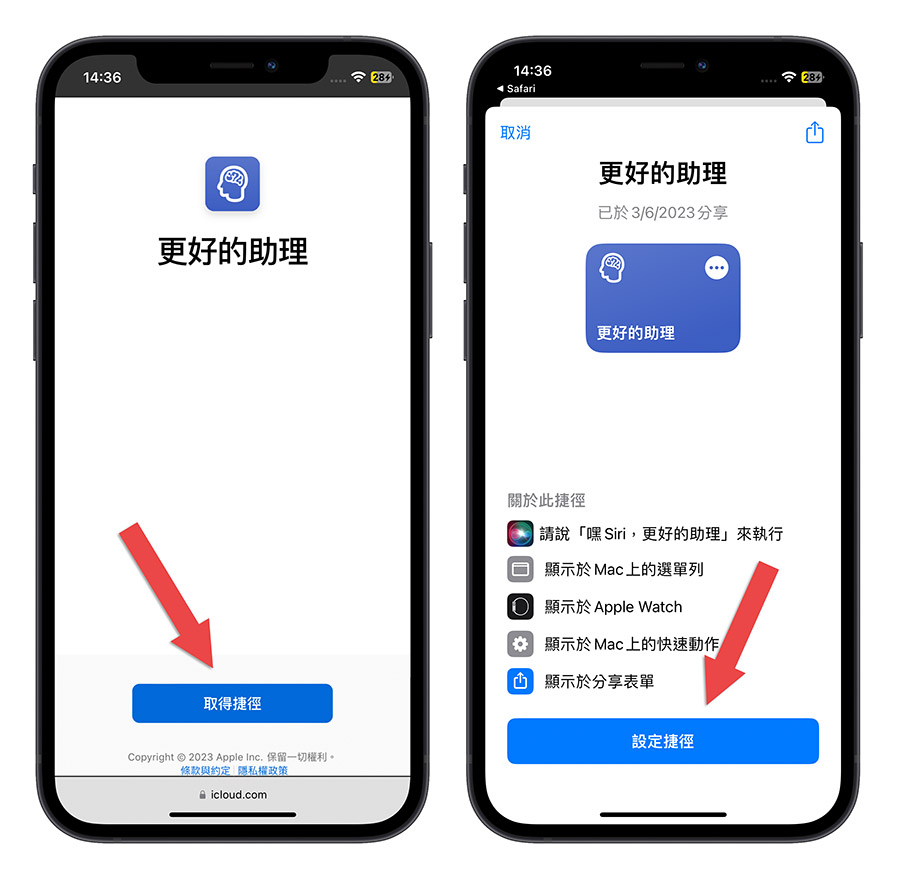
在第一次加入的時候可能就會詢問你的 API 金鑰,就把剛才複製下來的金鑰亂碼接到這裡,然後按下「加入捷徑」按鈕。
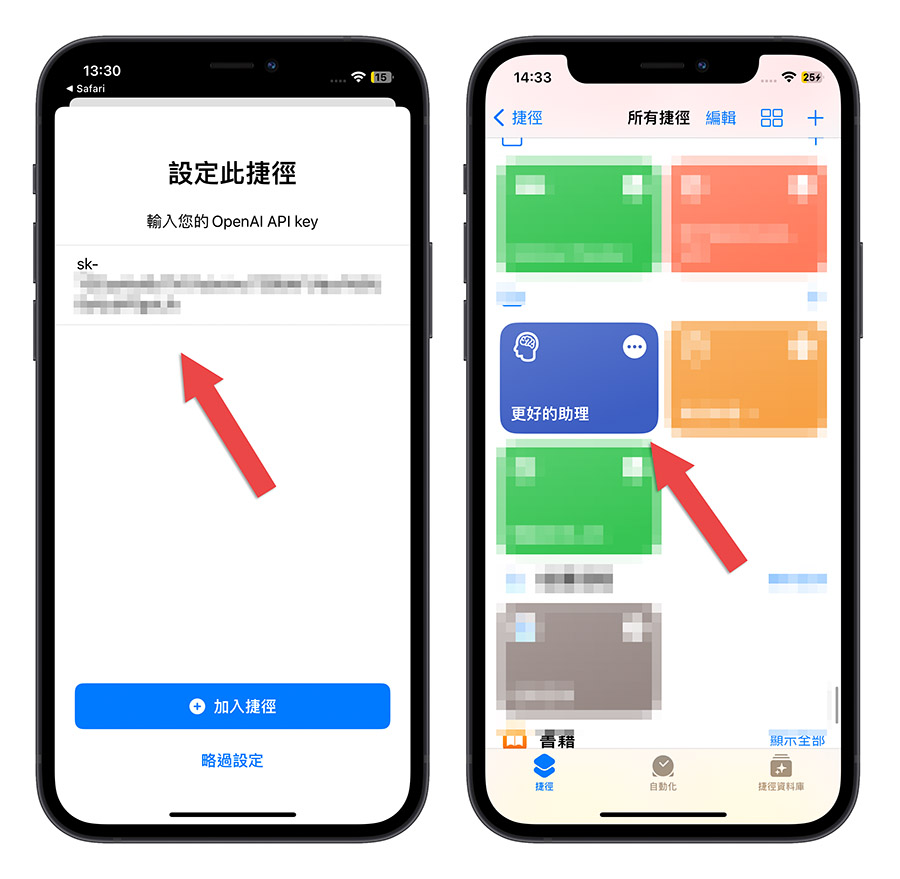
那如果你沒有看到這個頁面也沒關係,你可以在捷徑被加入 iPhone 以後,進入到 ChatGPT 捷徑的修改模式中,第一個文字區塊會顯示「請輸入你的 OpenAI API Key」,把你剛才申請到的 API Key 貼到這裡就可以了。
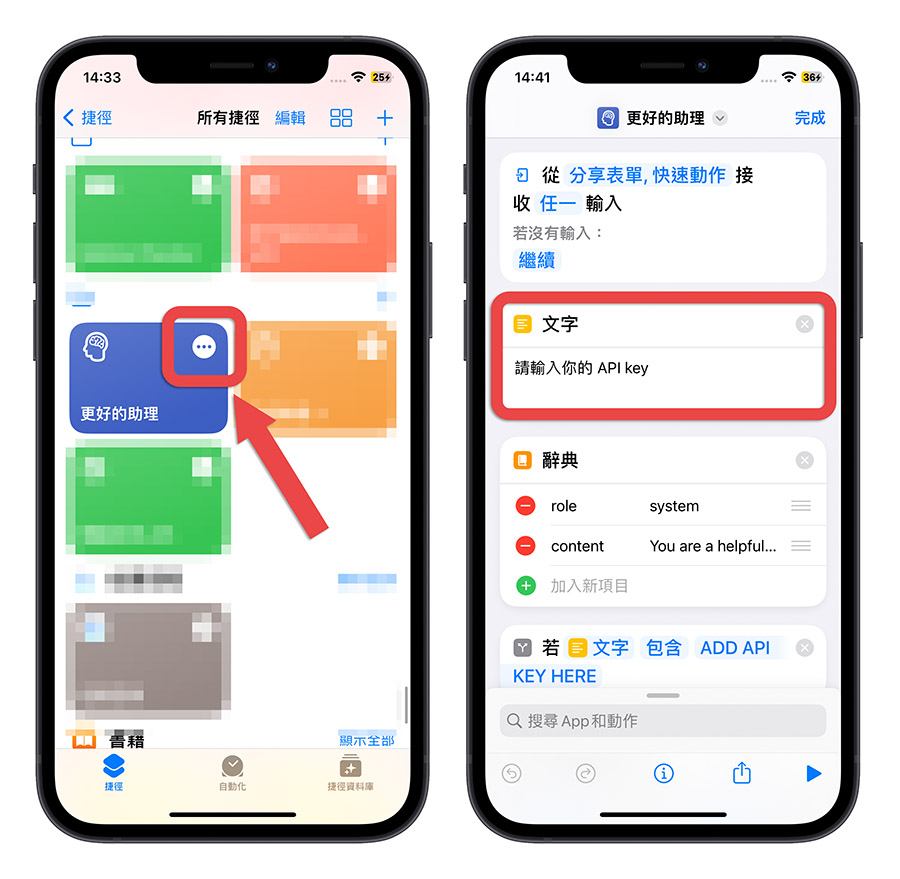
設定 Turbo 版 ChatGPT 捷徑《更好的助理》
如果你想要透過「嘿 Siri」的語音方式呼叫 Turbo 版的 ChatGPT 捷徑語音助理,你必須要把捷徑的名字改成英文或是簡體才可以。
那如果你是以文字輸入的方式和 Siri 互動的話,使用繁體中文的名稱是沒有問題的。
每一代 iOS 修改捷徑名稱的方式可能會有點不太一樣,下面這裡教的方法是 iOS 16 修改捷徑名稱的方法。
點開捷徑名稱旁邊的箭頭,在下拉選單中選擇「重新命名」就可以了,我這裡就先改成「Better Assistant」。
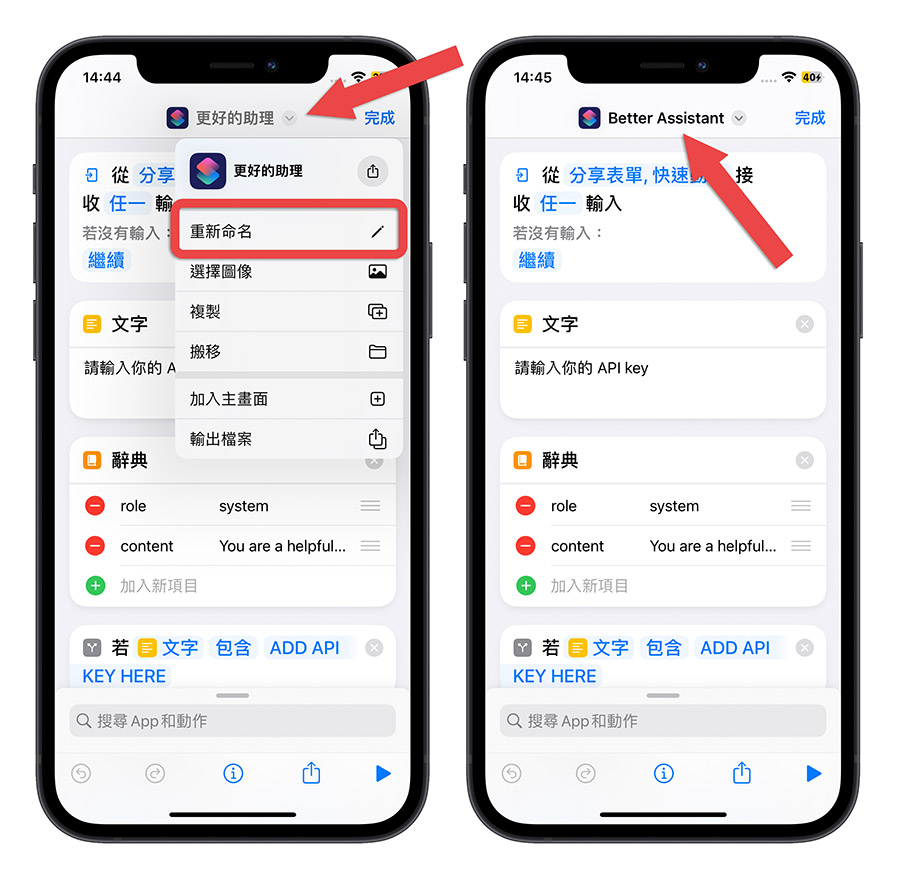
你還可以注意一下,在下面的「辭典」這個動作模組中,Model 這裡顯示的應該會是「gpt-3.5-turbo」,這個就是全新的 GPT 3.5-Turbo 模組;舊版 ChatGPT 捷徑顯示的會是「text-davinci-003」,這是比較舊版的模組,比目前正在使用的網頁版 ChatGPT 還要再舊一點。
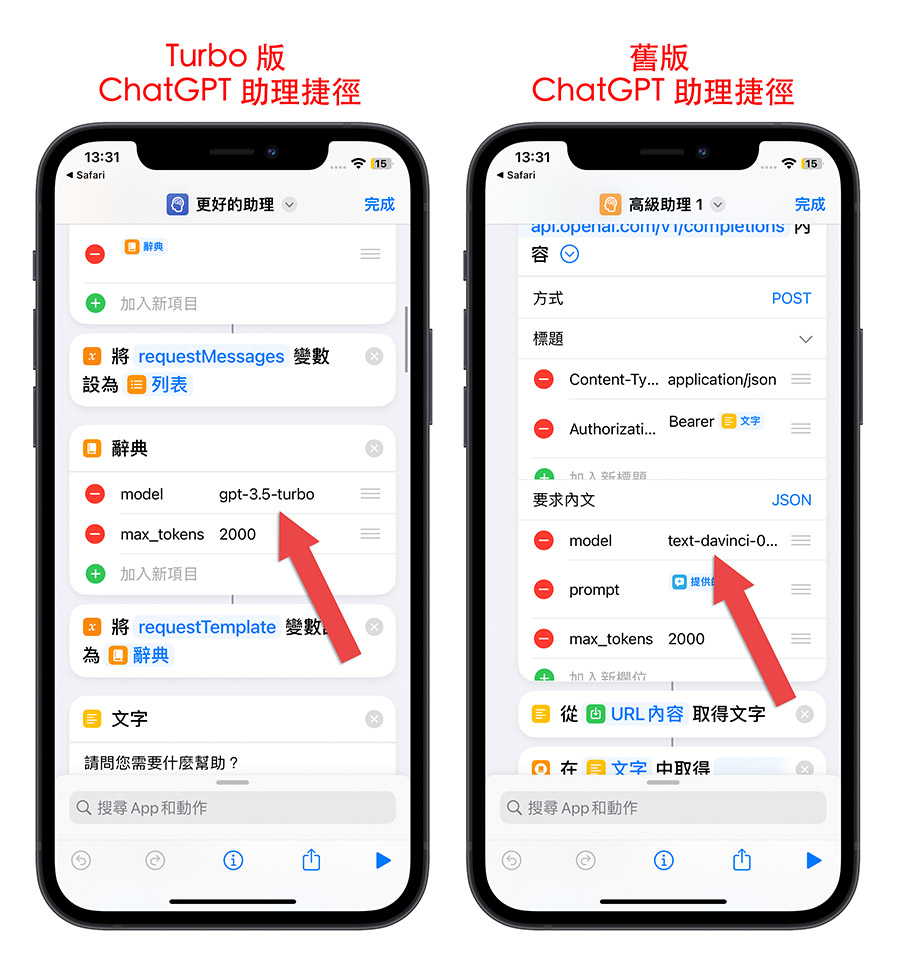
👉 下載 Turbo 版 ChatGPT 助理捷徑:請點此
基本上到這個步驟來說差不多就已經完成了 Turbo 版 ChatGPT 語音助理捷徑的所有安裝與設定。
有些人在執行時遇到「檔案不存在」的問題,可能是因為你的 iCloud 雲碟沒有開啟。
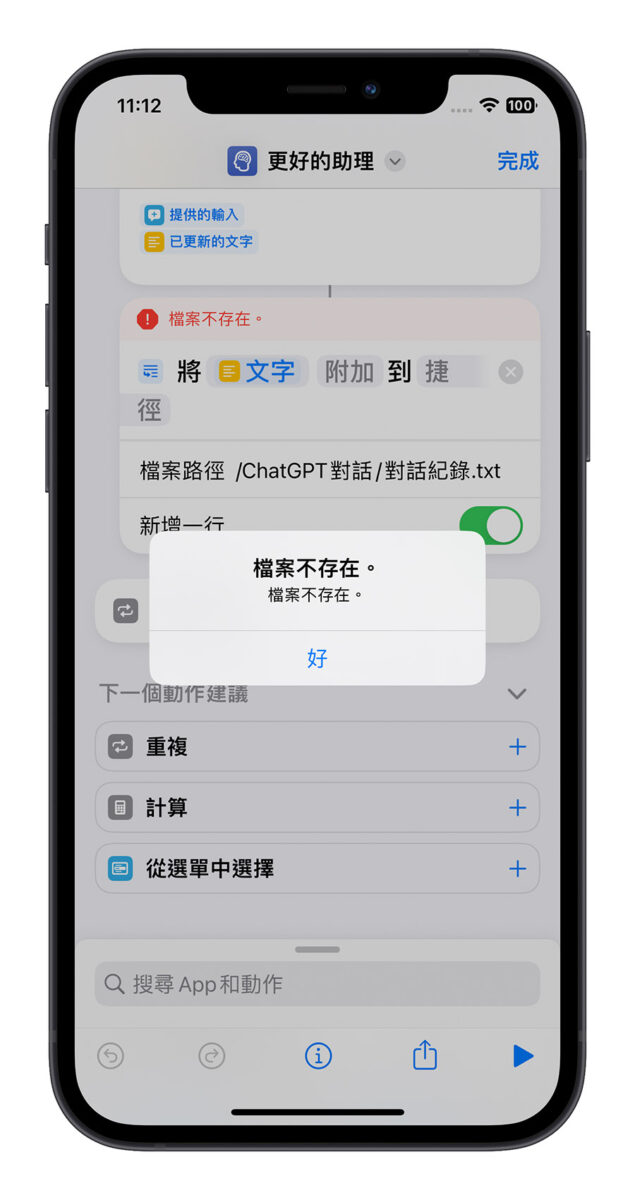
請到 Apple ID → iCloud → iCloud 雲碟中,把 iCloud 雲碟打開再試一次,應該就可以解決了。
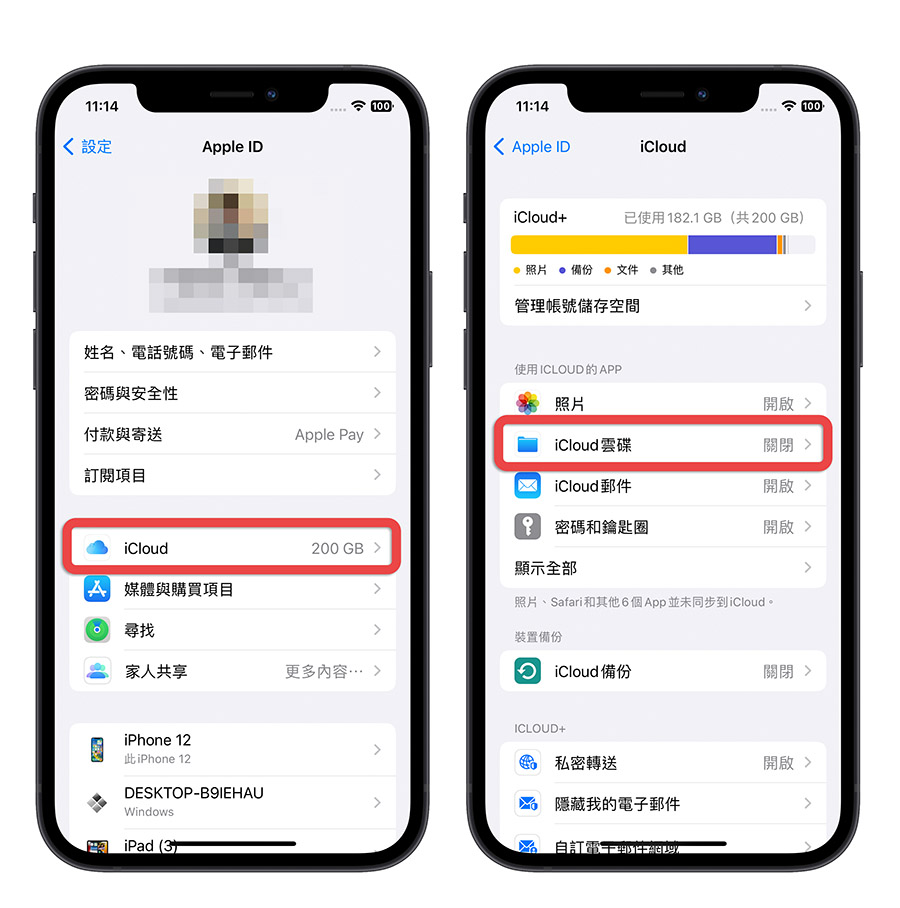
使用 Turbo 版 ChatGPT 助理捷徑的 3 種方法
與舊版的 ChatGPT 語音助理捷徑一樣,你總共有 3 種方式可以使用 Turbo 版的 ChatGPT 語音助理。
第一種:直接執行 Turbo 版 ChatGPT 語音助理捷徑
你可以直接在捷徑資料庫中點選 Turbo 版的 ChatGPT 語音助理,上面就會出現一個框框,直接在這邊輸入想要和 ChatGPT 對話的內容就可以獲得結果。
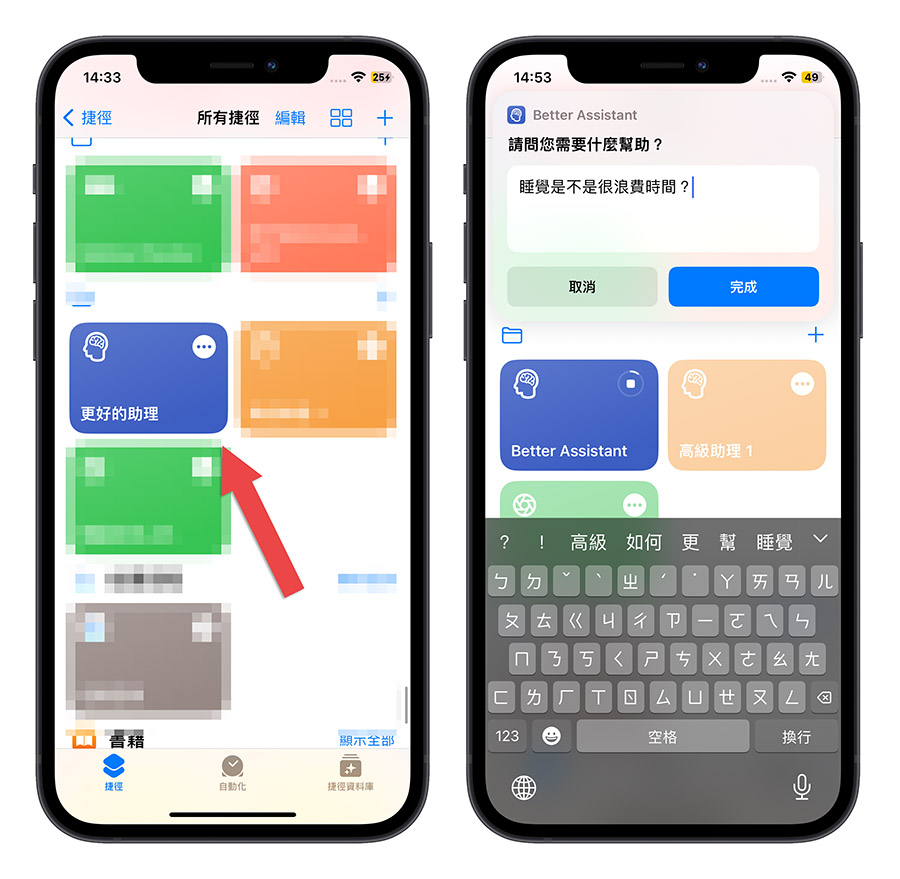
而且你還可以不斷地和 Turbo 版的 ChatGPT 語音助理對話。如果想要結束,可以直接滑掉或是保持對話框是空白的,然後按完成就可以了。
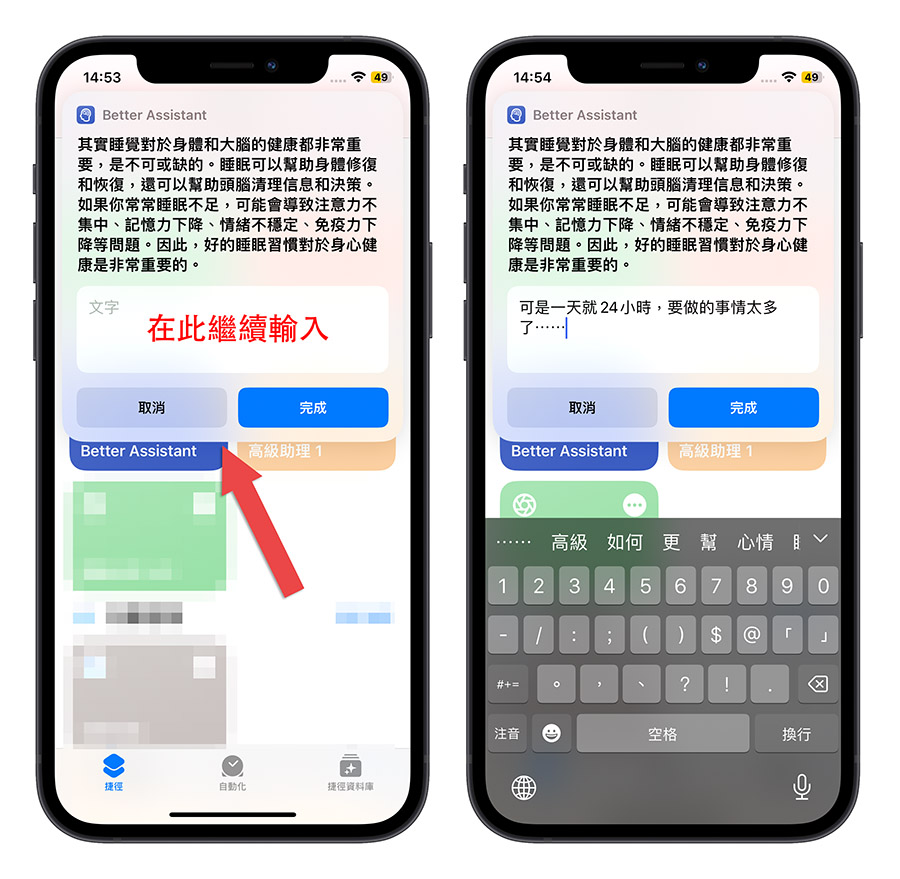
第二種:將 Turbo 版 ChatGPT 語音助理捷徑加入主畫面
你也可以把 Turbo 版的 ChatGPT 捷徑加入到 iPhone 的主畫面。
進入到 Turbo 版 ChatGPT 語音助理捷徑的編輯模式,在分享的按鈕上點一下,然後再點選「加入主畫面」。
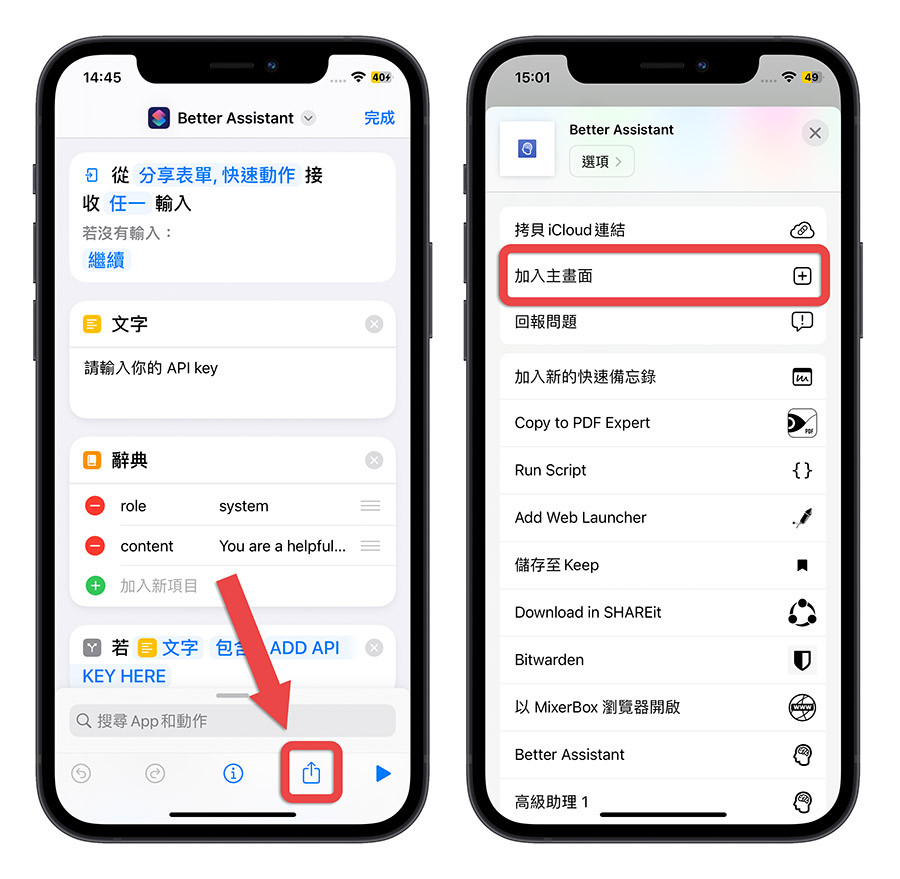
這樣你就可以在主畫面上看到剛才製作的 Turbo 版 ChatGPT 語音助理捷徑的圖示,點擊一下就可以直接執行 Turbo 版 ChatGPT 語音助理捷徑,叫出對話框直接輸入內容就可以開始對話。
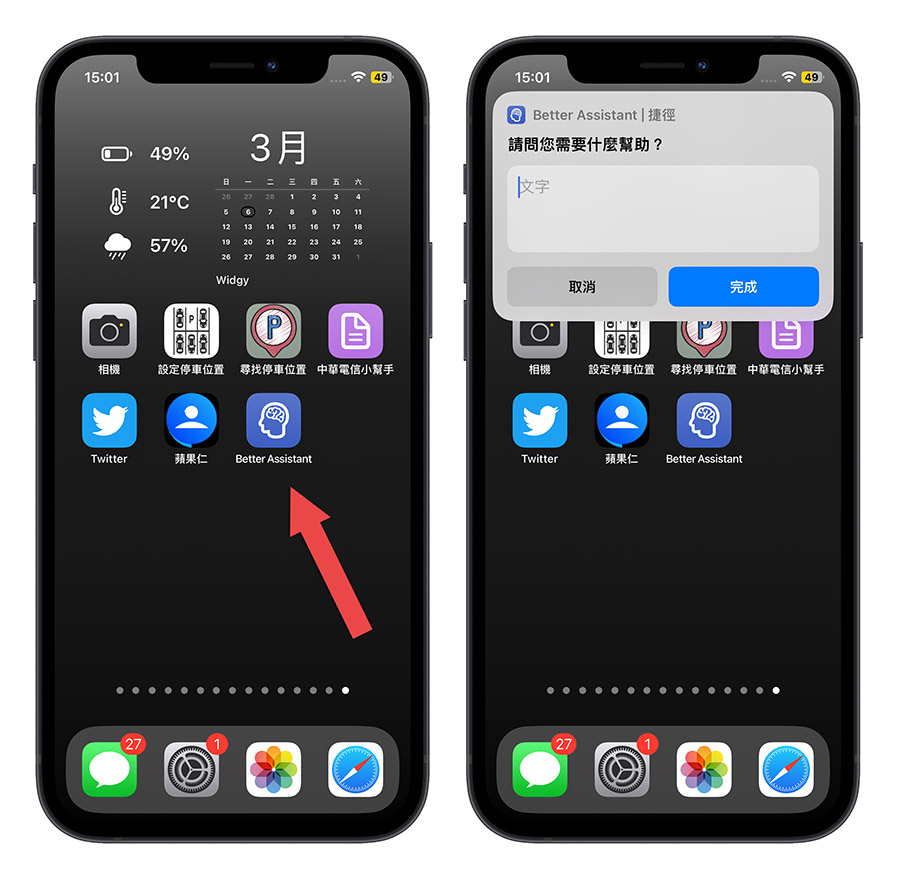
第三種:透過 Hey Siri 執行 Turbo 版 ChatGPT 語音助理捷徑
對 iPhone 喊出「嘿 Siri」,然後再接著唸出剛才你設定的 Turbo 版 ChatGPT 語音助理捷徑的名稱,像我取名叫 Better Assistant,那我就是唸出「嘿 Siri,Better Assistant」。
這時你就會看到 Siri 問你「有什麼需要幫助?」那這時其實已經是 ChatGPT 再跟你對話了,所以你就直接開始想要跟 ChatGPT 聊的主題就可以了。
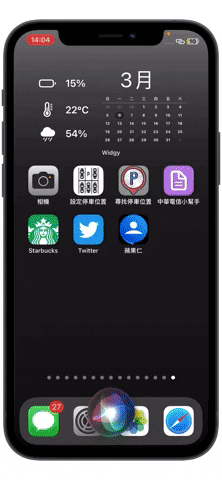
當然你也可以使用輸入的方式透過 Siri 叫出 Turbo 版的 ChatGPT 助理捷徑,但是這樣跟我直接把 ChatGPT 捷徑存到桌面上沒有太大的差異,畢竟都要打字。
Turbo 版 ChatGPT 助理捷徑:總結
總結來說,新版使用 GPR 3.5-Turbo 模型的 ChatGPT 助理捷徑在使用上確實比舊版本的迅速許多,正確率也比較高一點,不會我問他如何煮綠豆湯結果他跟我說要加鹽巴和胡椒 XD
👉 下載 Turbo 版 ChatGPT 助理捷徑:請點此
設定的過程看似麻煩了一點,但其實不難,主要就是:
- 先取得 OpenAI 的 API 金鑰
- 下載 Turbo 版 ChatGPT 助理捷徑
- 設定 ChatGPT 助理捷徑的名稱
- 使用 Turbo 版 ChatGPT 助理捷徑
大致上,完成這四個步驟,基本上就可以開始使用結合了 Siri 與 ChatGPT 最新 3.5-Turbo 模型的語音助理。
另外也要提醒大家,每個帳號可以免費使用 OpenAI 的 API 額度有限,會提供免費 18 美元的額度使用,超過以後就要收費了。
18 美元聽起來很少,但其實對於大多數人來說應該是夠用的。
根據 OpenAI 提供的資料,1000 個 token(你可以想像成 “字” 數)費用是 0.002 美元,大約是 75 個字左右,大家可以自行去計算看看 18 美元可以讓你來回多少個字吧。
延伸閱讀》
- 超多指令的 ChatGPT 外掛 AIPRM 怎麼用?這裡完整教你
- ChatGPT 有 Mac 版了!MacGPT 不用開瀏覽器就能直接使用
- 讓 ChatGPT 突破時間限制,終於可以整合 2021 年以後的資料
- 把 ChatGPT 和 Siri 結合,讓 iPhone 語音助理變得更高級
- 比 Siri 還要好玩、有問必答 OpenAI 的 ChatGPT 語音機器人,用中文也會通!
- Notion AI 怎麼用?這 11 個讓你事半功倍的好用技巧一定要學
- Notion AI 免費版有限制嗎?訂閱費用與付費資訊懶人包
- Notion AI 使用教學:帶你用 Notion AI 完整寫出一篇文章
- Apple 還沒準備好?一款帶有 ChatGPT 功能的 Mail App 被蘋果拒絕更新
更多捷徑腳本推薦》
- iPhone 進階照片去背捷徑分享:不只去背景、還能直接換背景
- iPhone 省電模式如何開啟?教你 5 種啟用低耗電模式的方法
- iPhone 照片轉 JPG 用捷徑就能搞定,還可以批次轉檔超方便
- iPhone 遊戲、追劇模式一鍵開啟!幫你更融入遊戲中還可以省電
- iPhone 一鍵換桌布捷徑腳本,網路圖片免下載就能設定成桌布
- iPhone密技:按掉鬧鐘後開始播報天氣!iOS自動化操作教學
如果想知道更多關於 Apple 的消息、教學、小技巧或是科技新知,一定要點擊以下任一 LOGO,追蹤我們的 Facebook 粉絲團、訂閱 IG、YouTube 以及 Telegram。





